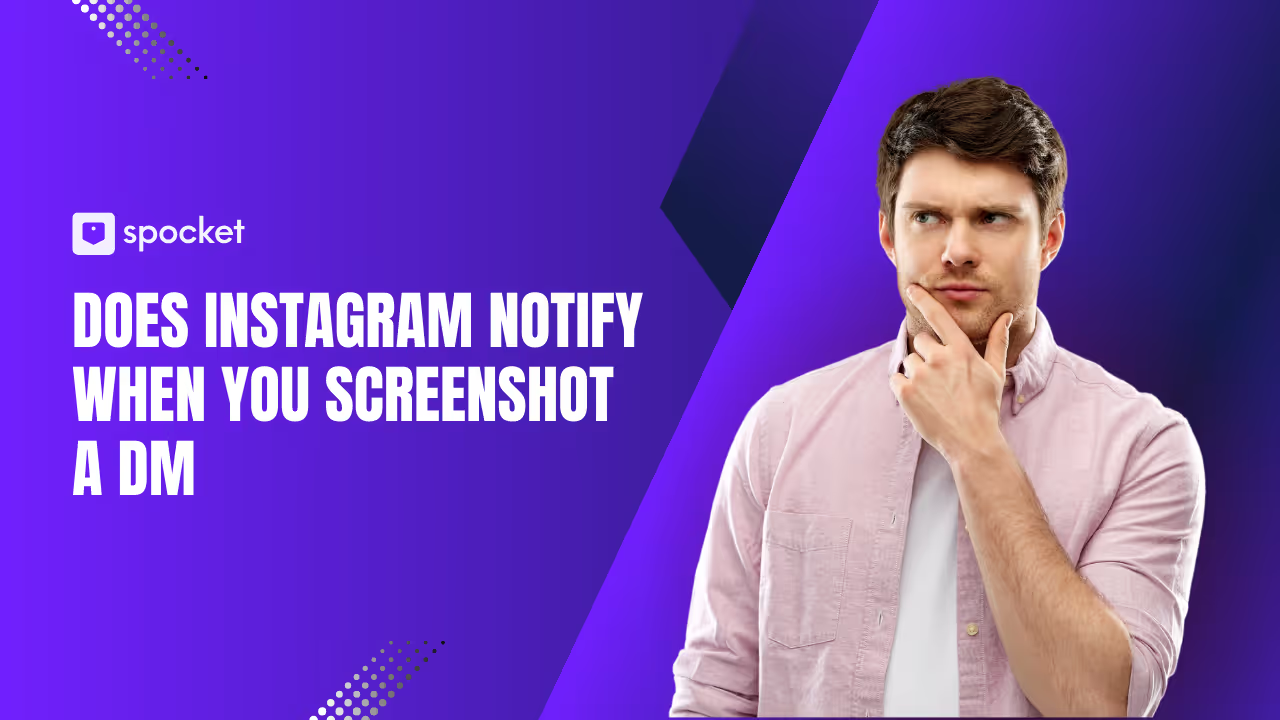O erro “O servidor DNS não está respondendo” é um dos problemas de conectividade de rede mais comuns que você pode encontrar. É um incômodo que geralmente impede você de acessar sites, usar serviços on-line ou até mesmo de fazer um progresso crítico no trabalho. Quando você enfrenta esse problema, pode fazer com que você se pergunte o que deu errado com sua conexão com a Internet e por que seu navegador não carrega os sites de que você precisa.
Mas não se preocupe, este guia está aqui para explicar as causas do problema e fornecer soluções eficazes. Se você estiver usando um PC com Windows, um Mac ou outro dispositivo, você encontrará etapas práticas para corrigir o problema de DNS e voltar a ficar on-line. Vamos mergulhar neste guia abrangente e corrigir esse erro de DNS de uma vez por todas.

O que é DNS?
Antes de começarmos a solucionar problemas, é essencial entender o que é o DNS e por que ele é tão importante para sua experiência na Internet.
DNS significa Sistema de Nomes de Domínio, que funciona como a agenda telefônica da Internet. Quando você digita o URL de um site como www.exemplo.com, Os servidores DNS convertem esse endereço legível por humanos em um endereço IP que seu computador usa para encontrar o site. Em outras palavras, o DNS traduz nomes de domínio em endereços legíveis por máquina, permitindo que seu navegador carregue o site.
No entanto, se algo der errado com seu servidor DNS ou com sua configuração, isso pode impedir que seu dispositivo acesse sites, resultando em frustração O servidor DNS não está respondendo erro.
Causas do erro “O servidor DNS não está respondendo”
Entendendo as causas do O servidor DNS não está respondendo o erro é crucial na solução de problemas e na resolução do problema. Vários fatores podem interromper sua conexão DNS, desde problemas simples de rede até erros de configuração mais complexos. Ao identificar a causa, você pode tomar as medidas apropriadas para restaurar seu acesso à Internet.
1. Conexão de Internet instável ou interrompida
Um dos motivos mais comuns para problemas de DNS é uma conexão de internet instável ou interrompida. Se sua conexão com a Internet não estiver funcionando corretamente, isso pode afetar a capacidade do seu dispositivo de se comunicar com servidores DNS.
Exemplo: Às vezes, se você estiver conectado a uma rede Wi-Fi com sinais fracos, seu dispositivo pode ter dificuldade em entrar em contato com o servidor DNS, causando erros de conexão.
2. Problemas com seu servidor DNS
O próprio servidor DNS pode estar enfrentando problemas técnicos. Se o seu provedor de serviços de Internet (ISP) estiver enfrentando interrupções ou interrupções no DNS, isso poderá causar a O servidor DNS não está respondendo erro. Um servidor DNS lento ou mal configurado também pode resultar em atrasos ou falha total na tradução nomes de domínio.
Exemplo: Alguns ISPs podem enfrentar falhas técnicas ou passar por manutenção, o que pode afetar a resolução do DNS. Como alternativa, se o servidor DNS estiver inativo, ele não conseguirá lidar com as solicitações do seu dispositivo.
3. Configurações incorretas de DNS no seu dispositivo
Configurações incorretas de DNS em seu dispositivo podem bloquear seu acesso a sites. Se seu dispositivo estiver configurado para usar os endereços DNS errados, ele não conseguirá resolver nomes de domínio e acessar os sites desejados.
Exemplo: Você pode ter inserido manualmente endereços DNS personalizados que estão incorretos ou desatualizados, causando problemas de conectividade.
4. Firewall ou antivírus bloqueando solicitações de DNS
O firewall ou o software de segurança do seu computador podem estar bloqueando as consultas de DNS, presumindo que sejam maliciosas. Programas antivírus e firewalls são essenciais para manter seu sistema seguro, mas também podem causar problemas de conectividade se configurados para bloquear tráfego legítimo.
Exemplo: Alguns programas antivírus, como o McAfee ou o Norton, têm recursos que podem bloquear solicitações de DNS como parte da filtragem da Web. Isso pode resultar na O servidor DNS não está respondendo erro.
5. Drivers de rede desatualizados
Drivers de rede desatualizados ou corrompidos podem interferir na conexão do seu dispositivo com a Internet, causando erros de DNS. Nesses casos, atualizar seus drivers pode resolver o problema.
Exemplo: Se os drivers do adaptador de rede estiverem desatualizados, seu computador pode não se comunicar adequadamente com o roteador ou o servidor DNS, resultando em problemas de conectividade.
6. Problemas com seu roteador
Seu roteador é a ponte entre seu dispositivo e a Internet. Se o roteador tiver um problema, isso poderá causar problemas com sua conexão DNS. Às vezes, reiniciar o roteador ou alterar algumas de suas configurações pode ajudar a resolver o problema.
Exemplo: Se o roteador estiver antigo ou estiver com defeito, ele poderá não enviar solicitações de DNS corretamente, impedindo que você acesse sites.
Como corrigir o erro de não resposta do servidor DNS
Agora que conhecemos as causas comuns do problema de DNS, vamos examinar soluções práticas para corrigir o O servidor DNS não está respondendo erro.
1. Reinicie seu roteador e modem
Uma das soluções mais fáceis e eficazes é reiniciar o roteador e o modem. Desligar e desligar seu equipamento de rede pode resolver pequenos problemas e atualizar a conexão.
Etapas para reiniciar o roteador e o modem
- Desconecte o modem e o roteador da tomada.
- Aguarde 30 segundos.
- Conecte-os novamente e permita que eles reinicializem completamente.
- Teste sua conexão para ver se o problema foi resolvido.
Por que funciona: Essa ação atualiza suas configurações de rede e elimina quaisquer problemas temporários de conexão, incluindo erros de DNS.
2. Verifique sua conexão com a Internet
Antes de assumir que o problema está nos servidores DNS, verifique se sua conexão com a Internet está estável. Verifique se outros dispositivos na mesma rede podem acessar sites. Se outros dispositivos também forem afetados, é provável que o problema esteja na sua conexão com a Internet.
Exemplo: Às vezes, simplesmente mudar de Wi-Fi para uma conexão com fio pode resolver problemas de DNS causados por sinais sem fio ruins.
3. Alterar servidores DNS
Uma das correções mais comuns para erros de DNS é mudar para um servidor DNS mais confiável. Você pode alterar suas configurações de DNS para usar servidores DNS públicos populares, como o Google DNS ou o Cloudflare DNS.
Para Windows
- Abra o Painel de controle e vá para Centro de rede e compartilhamento.
- Clique Alterar as configurações do adaptador.
- Clique com o botão direito na sua conexão ativa e selecione Propriedades.
- Role para baixo até Protocolo de Internet versão 4 (TCP/IPv4) e clique em Propriedades.
- Selecione Use os seguintes endereços de servidor DNS e insira o seguinte:
- Servidor DNS preferido: 8.8.8.8 (DNS do Google)
- Servidor DNS alternativo: 8.8.4.4 (DNS do Google)
Para macOS
- Vá para Preferências do sistema e selecione Rede.
- Escolha sua conexão ativa (Wi-Fi ou Ethernet) e clique em Avançado.
- Sob o DNS na guia, clique no botão + para adicionar os seguintes endereços DNS:
- 8.8.8.8 (DNS do Google)
- 8.8.4.4 (Google (DNS)
O uso desses servidores DNS confiáveis geralmente pode contornar problemas com seu DNS padrão.
4. Limpe o cache do DNS
Limpar o cache do DNS pode corrigir erros causados por registros DNS desatualizados ou corrompidos armazenados em seu dispositivo. Essa é uma solução rápida e fácil que pode resolver problemas de DNS.
Para Windows
- Aberto Prompt de comando (Administrador).
- Digite este comando: ipconfig/flushdns e pressione Enter.
Para macOS
- Aberto Terminal.
- Digite este comando: sudo killall - Resposta mDNS HUP e pressione Enter.
Isso limpa o cache de DNS armazenado e força seu computador a buscar novos registros de DNS.
5. Desative temporariamente o antivírus ou o firewall
Seu firewall ou programa antivírus pode estar bloqueando solicitações de DNS. Para verificar se essa é a causa do erro, desative temporariamente esses programas e tente acessar sites novamente.
Etapas para desativar o firewall
- Aberto Painel de controle > Sistema e segurança > Firewall do Windows Defender.
- Clique Ativar ou desativar o Firewall do Windows Defender.
- Selecione Desativar o Firewall do Windows Defender para redes públicas e privadas.
- Tente acessar sites novamente.
Por que funciona: Se seu antivírus ou firewall estiver bloqueando solicitações de DNS, desativá-lo temporariamente pode ajudar a resolver o problema.
6. Redefinir a pilha TCP/IP
A redefinição da pilha TCP/IP restaura as configurações de rede padrão e pode resolver problemas relacionados ao DNS causados por erros de configuração de rede.
Para Windows
- Aberto Prompt de comando como administrador.
- Digite este comando: netsh int ip reset e pressione Enter.
Isso redefinirá suas configurações de rede e poderá corrigir problemas com a resolução de DNS.
7. Atualizar drivers de rede
Drivers de rede desatualizados podem causar problemas de conectividade, incluindo problemas de DNS. Verifique se os drivers do adaptador de rede estão atualizados.
Etapas para atualizar os drivers
- Aberto Gerenciador de dispositivos e expanda o Adaptadores de rede seção.
- Clique com o botão direito do mouse em seu adaptador de rede e selecione Atualizar driver.
- Escolha Pesquise automaticamente o software de driver atualizado.
- Siga as instruções para instalar as atualizações disponíveis.
Atualizar seus drivers pode ajudar a melhorar a capacidade do seu dispositivo de se comunicar com seu roteador e servidores DNS.
8. Experimente um dispositivo diferente
Se o problema afetar apenas um dispositivo, tente usar outro dispositivo na mesma rede. Se o segundo dispositivo funcionar sem problemas, é provável que seja um problema de software com o dispositivo original.
9. Verifique se há problemas de DNS do ISP
Às vezes, o problema está nos servidores DNS do seu ISP. Você pode entrar em contato com seu ISP para verificar se há interrupções ou problemas conhecidos com seus servidores DNS. Em alguns casos, talvez seja necessário esperar até que o problema seja resolvido por eles.
Exemplo: Se os servidores DNS do seu ISP estiverem inativos, você poderá usar servidores DNS públicos, como o Google DNS ou o Cloudflare, para contornar o problema temporariamente.
Como evitar problemas futuros no servidor DNS
Embora a correção de problemas de DNS seja essencial, tomar medidas preventivas pode evitar que você encontre esses erros novamente no futuro. Seguindo essas práticas recomendadas, você pode garantir uma experiência de Internet mais tranquila e confiável:
Use servidores DNS confiáveis
Opte por provedores de DNS públicos bem estabelecidos, como DNS do Google (8.8.8.8 e 8.8.4.4) ou DNS da Cloudflare (1.1.1.1). Esses servidores DNS são conhecidos por sua velocidade, confiabilidade e segurança. Mudar para um provedor de DNS confiável pode ajudar a evitar problemas com os servidores DNS do seu ISP.
Atualize regularmente os drivers de rede
Drivers de rede desatualizados ou corrompidos geralmente são a causa raiz dos problemas de conectividade. Certifique-se de que seus drivers de rede sejam atualizados regularmente para manter sua conexão estável e segura. Verifique as atualizações por meio do Gerenciador de dispositivos (Windows) ou Preferências do sistema (macOS).
Limpe o cache DNS periodicamente
Às vezes, o cache DNS pode ficar desatualizado ou corrompido, causando problemas de conexão. Crie o hábito de limpar seu cache de DNS periodicamente para manter tudo funcionando sem problemas. Essa etapa simples pode resolver muitos problemas de conectividade antes que eles se tornem grandes problemas.
Proteja sua rede
Conexões de internet instáveis ou lentas geralmente levam a falhas de DNS. Certifique-se de que sua rede Wi-Fi esteja segura e que as configurações do roteador estejam otimizadas para um melhor desempenho. Use métodos de criptografia fortes, como o WPA3, e evite o acesso não autorizado alterando regularmente sua senha de Wi-Fi.
Habilitar DNS sobre HTTPS (DoH)
O DNS Over HTTPS (DoH) criptografa suas consultas de DNS, adicionando uma camada extra de segurança e privacidade. Habilitar o DoH pode impedir que entidades terceirizadas espionem seu tráfego de DNS e reduzir o risco de sequestro de DNS.
Monitore sua conexão com a Internet
Fique de olho no desempenho da sua rede. Se você notar quedas frequentes na velocidade ou desconexões, considere entrar em contato com seu ISP. Uma conexão estável com a Internet é crucial para evitar problemas no servidor DNS.
Use um cache DNS local
Considere configurar um cache DNS local em seus dispositivos. Isso permite que seus dispositivos se lembrem dos registros DNS para uma resolução mais rápida, reduzindo a frequência das consultas de DNS e melhorando o tempo geral de resposta.
Gerenciando proativamente suas configurações de DNS, garantindo que a configuração do seu dispositivo esteja atualizada e usando provedores de DNS confiáveis, você pode minimizar o risco de enfrentar problemas de DNS no futuro. Uma pequena manutenção preventiva pode ajudar muito a garantir uma experiência de Internet perfeita e sem complicações.
Quando entrar em contato com seu ISP
Se você passou por todas as etapas de solução de problemas e O servidor DNS não está respondendo Se o erro persistir, talvez seja hora de entrar em contato com seu provedor de serviços de Internet (ISP). Seu ISP pode oferecer informações valiosas sobre quaisquer problemas ou interrupções contínuas de DNS que afetem sua rede. Eles também podem fornecer servidores DNS alternativos para você usar, o que pode contornar qualquer problema com seus servidores DNS padrão.
Conclusão: resolva os problemas do servidor DNS e volte a ficar on-line
Encontrando o O servidor DNS não está respondendo O erro pode ser frustrante, mas tenha certeza de que geralmente pode ser corrigido com algumas etapas simples. Comece verificando sua conexão com a Internet e reiniciando o roteador. Se o problema persistir, considere alterar suas configurações de DNS ou mudar para um provedor de DNS mais confiável, como o Google DNS ou o Cloudflare. Se nenhuma dessas soluções funcionar, não hesite em entrar em contato com seu ISP para obter mais assistência.
Seguindo esses métodos de solução de problemas, você poderá resolver problemas de DNS e voltar a ficar on-line, garantindo uma experiência de navegação mais suave e ininterrupta.